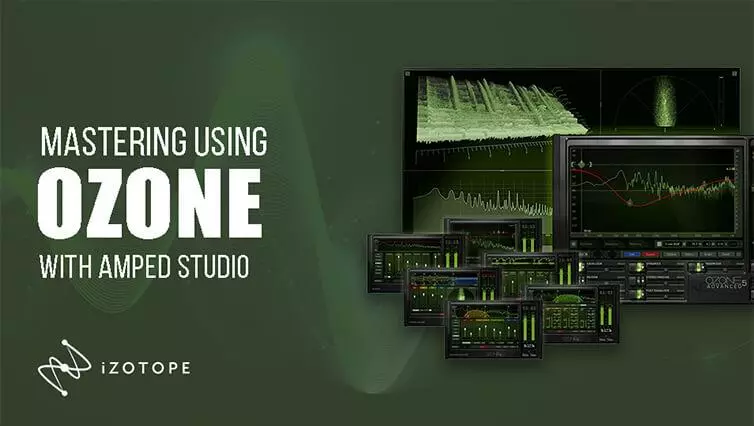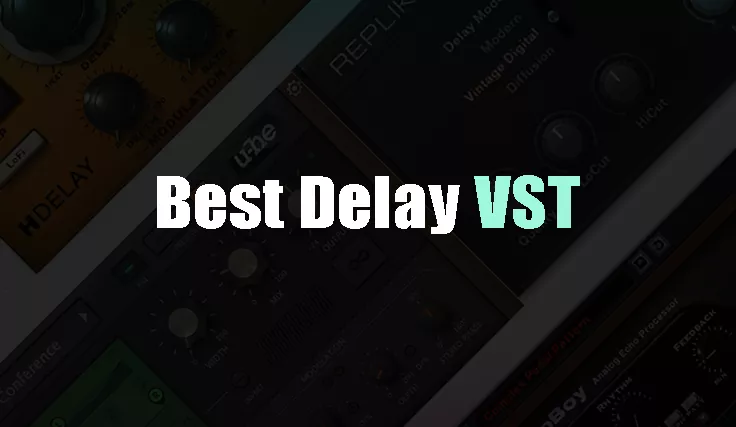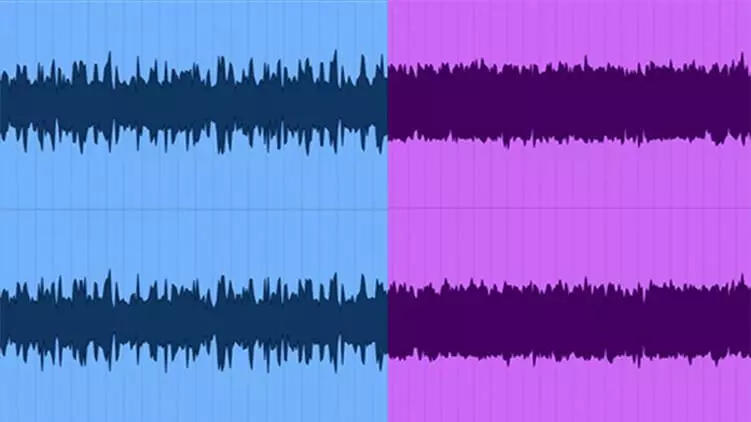Audio-Editor Online: Wichtige Bearbeitungstools in Amped Studio
Die Audiobearbeitung hat sich stark weiterentwickelt. Was früher sperrige professionelle Ausrüstung, messerscharfe Präzision und stundenlangen Aufwand erforderte, lässt sich heute mit einem Online-Audio-Editor im Handumdrehen erledigen.
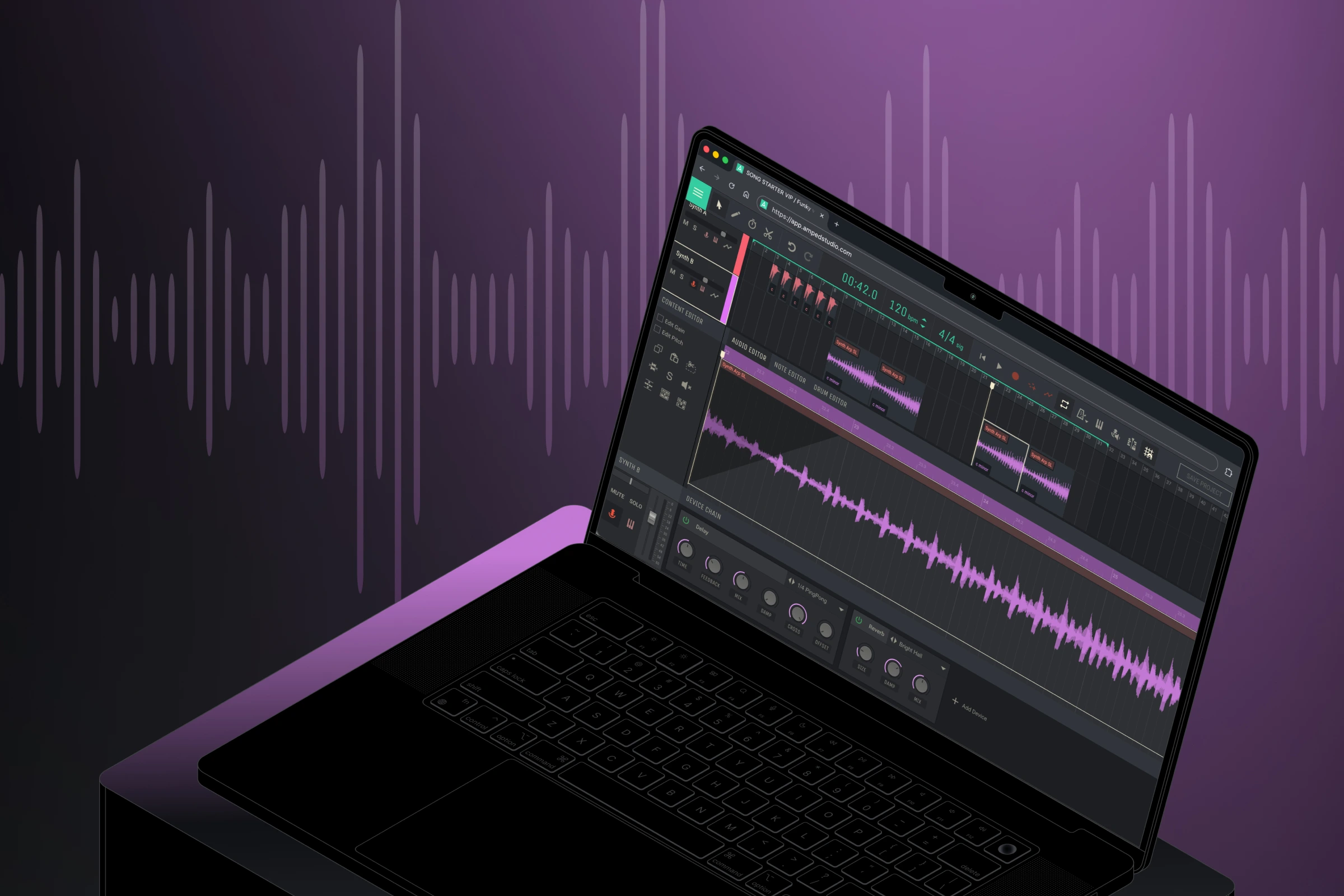
Im Zeitalter analoger Tonbänder mussten selbst einfache Aufgaben wie das Kopieren eines Musikabschnitts mit Rasierklinge und Klebeband mehrfach kopiert und die Rollen zusammengefügt werden – kein Rückgängigmachen, kein Spielraum für Fehler. Ein kleiner Fehler bedeutete, von vorne anzufangen. Studios waren teils Labor, teils Operationssaal.
Heute? Markieren, kopieren, einfügen . Fertig. Dir ist eine Zeile vermasselt oder du möchtest deinen eingängigen Refrain noch einmal wiederholen? Kein Problem. Mit einem kostenlosen Online-Audio-Editor wie Amped Studio steht dir diese einst mühsame Arbeit jetzt direkt im Browser zur Verfügung. Wir zeigen dir, wie du das Beste daraus machst – schnell, kostenlos und ohne Installation oder Lernaufwand.
Warum Kreative einen Online-Audio-Editor verwenden
Warum brauchen Menschen eigentlich Bearbeitungstools? Weil Aufnahmen in der realen Welt chaotisch sind und niemand jedes Mal eine fehlerfreie Aufnahme abliefert. Hier sind einige häufige Szenarien, mit denen Produzenten regelmäßig konfrontiert werden:
- Sprachbereinigung : Sie starten einen Online-Sprachrekorder, um ein Video zu kommentieren, und am Ende sind in Ihrer Aufnahme viele „Ähms“, Pausen und Huster zu hören? Der nächste Schritt besteht darin, die rauen Stellen zu beseitigen und den Fluss zu glätten. Podcaster, Sprecher, Pädagogen und alle, die mit Sprachaufnahmen arbeiten, finden mit Amped Studio einen einfachen und leistungsstarken Online-Stimmeditor, mit dem Sie Ihre Audiodaten optimieren können.
- Schnelle Demos : Ein Musiker hat eine zündende Idee, schnappt sich eine Gitarre, öffnet einen Online-Sound-Editor, fügt einen Drum-Loop für den Rhythmus ein und legt die Idee fest, bevor sie verpufft. Er macht ein paar Gesangs-Takes, schneidet die fehlenden Noten heraus und behält die besten Parts – ohne Studiozeit zu buchen.
Egal, ob Sie mit Musik oder Sprache arbeiten, beim Bearbeiten geht es immer um ein paar grundlegende Aktionen: Herausschneiden, was nicht dazugehört, neu anordnen, was dazugehört, und den Rest aufpolieren.
Und für Kreative, die all das sofort erledigen möchten, ohne umfangreiche Software herunterladen zu müssen, Amped Studio einen der besten Online-Audio-Editor -Workflows, die heute verfügbar sind. Egal, ob Sie Dialoge bereinigen, Songideen ausarbeiten oder einfach nur nach einer Website suchen, um kostenlos Musik zu bearbeiten Amped Studio liefert – ohne die steile Lernkurve oder den hohen Preis.
Lernen Sie den Arbeitsbereich von Amped Studiokennen
Amped Studio öffnet sich mit einem übersichtlichen, browserbasierten Layout, das Ihnen sofort vertraut vorkommt – insbesondere, wenn Sie bereits Erfahrung mit DAWs haben. Als kostenloser Audio-Editor bietet es überraschend viele Funktionen in einer übersichtlichen Oberfläche. Ob Sie an einem Song-Demo arbeiten oder eine Sprachaufnahme , dieses Online-Audiobearbeitungstool bietet Ihnen den nötigen Arbeitsbereich für schnelles und präzises Bearbeiten. Werfen wir einen genaueren Blick auf das Layout und verschaffen Sie sich einen schnellen Überblick.
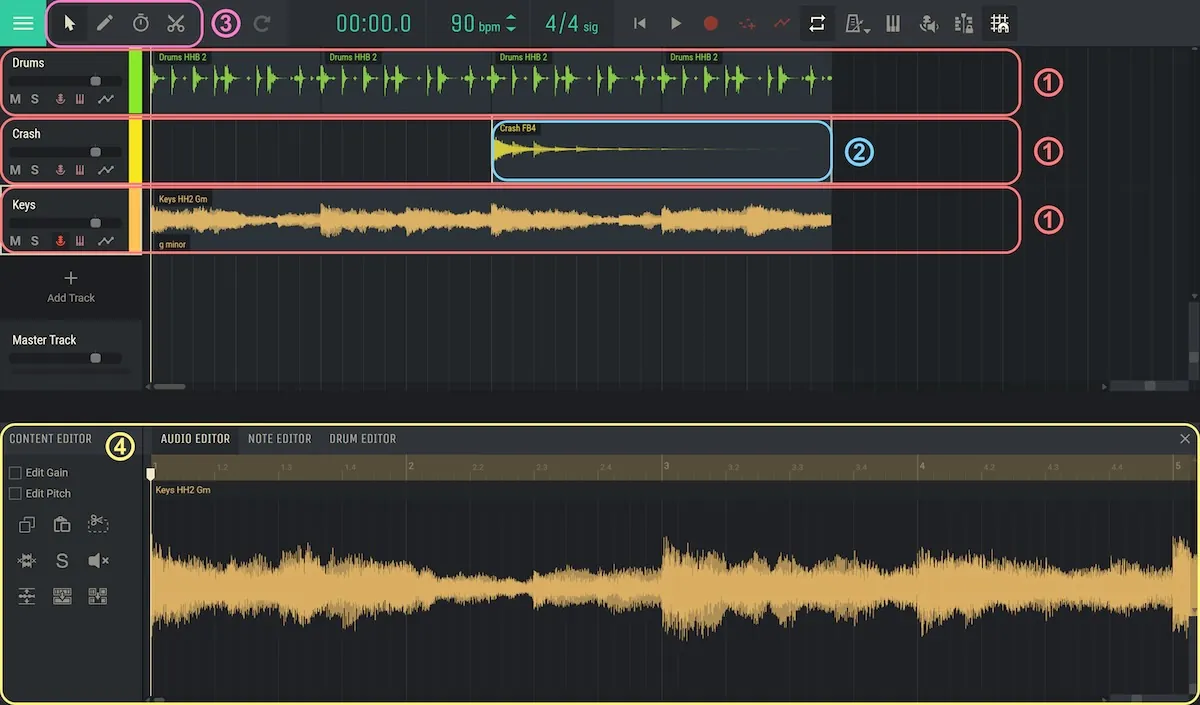
- Spuren – Dies sind die horizontalen Reihen im Arrangement, in denen Sie Sounds platzieren. Eine Spur kann Ihren Leadgesang enthalten, eine andere Ihr Gitarrenriff, eine weitere einen Drum-Loop.
- Regionen – Jede Aufnahme, jeder Loop oder jedes One-Shot-Sample, das Sie einem Track hinzufügen, wird als Region angezeigt. Regionen sind die Blöcke, die Sie verschieben, kopieren, ausschneiden und transformieren, um Ihr Projekt zu erstellen.
- Symbolleiste – Eine Reihe von Werkzeugen am oberen Rand des Arbeitsbereichs. Jedes Symbol ermöglicht eine andere Bearbeitungsfunktion: Auswählen, Zeichnen, Strecken, Teilen. Diese Werkzeuge bilden die Grundlage für die Klanggestaltung in Amped Studio .
- Inhaltseditor – Doppelklicken Sie auf eine Region, um deren Wellenform zu vergrößern. Hier können Sie detailliertere Arbeiten durchführen: Stille entfernen, Pegel normalisieren oder sogar den Ton umkehren.
Symbolleistentools für die grundlegende Audiobearbeitung
Die Symbolleiste enthält die Werkzeuge, die Sie ständig verwenden. Jedes Werkzeug hat eine andere Funktion bei der Bearbeitung, und zusammen decken sie fast alles ab, was Sie für die tägliche Arbeit benötigen.

Pfeilwerkzeug
- Zweck: Verwenden Sie es, um Regionen auszuwählen, zu verschieben und ihre Größe zu ändern. Da jeder Loop, jedes Sample oder jede Aufnahme, die Sie in Amped Studio , als Region angezeigt wird, ist das Pfeil-Werkzeug Ihre wichtigste Methode, mit ihnen zu arbeiten.
- Szenario: Die Länge eines Audioclips anpassen oder einfach die Bausteine Ihres Projekts verschieben – für diese grundlegenden Aufgaben ist das Pfeil-Werkzeug erforderlich. Es bildet die Grundlage für das Arrangieren in Amped Studio .
Stiftwerkzeug
- Zweck : Das Stiftwerkzeug wird häufiger für die MIDI-Bearbeitung verwendet (ausführlich behandelt in unserem „MIDI-Editor Online“ ) und verwaltet auch die Audioautomatisierung, sodass Sie im Zeitverlauf Änderungen an Lautstärke, Panorama oder Effekten zeichnen können.
- Szenario : Angenommen, Sie möchten Hall nur für eine Gesangsphrase und nicht für die gesamte Spur. Fügen Sie eine Automatisierungsspur für den Mix- Parameter des Halls hinzu und erhöhen Sie dann mit dem Stiftwerkzeug die Hallstärke für die gewünschte Dauer.
Zeitwerkzeug
- Zweck: Dehnt oder komprimiert die Dauer einer Region und ändert die Geschwindigkeit oder Geschwindigkeit der Wiedergabe, ohne die Tonhöhe des Audios zu ändern.
- Szenario: Manchmal soll der letzte Ton einer Gesangsphrase länger nachklingen, als er gesungen wurde, manchmal soll die Sprache schneller vorankommen, wie bei den schnell aufeinanderfolgenden Haftungsausschlüssen am Ende von Radiowerbung. Mit dem Zeitwerkzeug können Sie Audiodaten beliebig strecken oder komprimieren, ohne dass eine zweite Aufnahme erforderlich ist.
Werkzeug „Teilen“
- Zweck: Schneidet eine Region an der von Ihnen gewählten Stelle in zwei Teile.
- Szenario: Was passiert, wenn in Ihrer besten Gesangsaufnahme ein vereinzelter Husten auftritt? Mit dem Split-Tool können Sie den Problembereich ausschneiden und ihn sauber entfernen.
Diese Werkzeuge sind die modernen Nachfolger von Schere und Bandschneidegerät – mit Ausnahme des Timestretchings, von dem analoge Studios nur träumen konnten. Und mit einem kostenlosen Online-Musikeditor wie Amped Studio ist jede Bearbeitung zerstörungsfrei – und deutlich weniger nervenaufreibend als das Schneiden von Bändern.
Wenn Sie eher ein visueller Lerner sind, zeigt Ihnen dieses Video genau, wie diese Tools funktionieren – Wellenform für Wellenform, Klick für Klick.
Arbeiten mit Regionen in Amped Studio
Regionen sind die Bausteine Ihres Projekts, egal ob Sie nur mit Audio arbeiten oder auch MIDI und andere DAW-Funktionen von Amped Studio nutzen. Jeder Vocal Take, Loop oder One-Shot-Sample erscheint auf der Timeline als Region. Sobald Sie den Umgang damit verstanden haben, wird das Arrangieren zur Selbstverständlichkeit.
- Regionen erstellen und verschieben – Ziehen Sie Loops aus der Benutzerbibliothek oder einer Aufnahme direkt in eine Spur, und eine neue Region wird angezeigt. Verwenden Sie das Pfeil-Werkzeug , um sie an der richtigen Stelle zu platzieren.
- Kopieren und Duplizieren – Müssen Sie einen Abschnitt Ihres Songs wiederholen? Kopieren Sie den Bereich und fügen Sie ihn ein ( Strg+C, Strg+V ) oder verwenden Sie Strg+D , um ihn sofort zu duplizieren.
- Löschen – Funktioniert etwas im Mix nicht? Markieren Sie es und drücken Sie die Entf-Taste .
- Umbenennen und Farbcodierung – Klicken Sie mit der rechten Maustaste auf eine Region, um sie umzubenennen und ihr Farben zuzuweisen, damit Verse, Refrains und Instrumente geordnet bleiben.
- Schleife – Wählen Sie eine Region aus und stellen Sie sie auf Schleife ein, sodass sie während der Arbeit kontinuierlich abgespielt wird. So können Sie Ihre Ideen verfeinern, ohne die Wiedergabe jedes Mal neu starten zu müssen.
Diese grundlegenden Vorgänge bilden das Rückgrat jedes Online-Songeditors . Durch Verschieben, Loopen und Organisieren von Regionen gestalten Sie Ihre Musik schnell und intuitiv.
Audiobearbeitungsfunktionen im Inhaltseditor
Doppelklicken Sie auf eine Region, um sie im Inhaltseditor . Hier sehen Sie drei Registerkarten:
- Audio-Editor mit erweiterten Optionen zur Bearbeitung von Audiowellenformen. Wir werden ihn im Folgenden im Detail erläutern. Wenn Sie über die grundlegende Audiobearbeitung hinausgehen und mit Amped Studio , sind die Noten- und Schlagzeug-Editoren unverzichtbar. Wir werden sie in diesem Artikel jedoch nicht behandeln.
- Noteneditor – wird für die MIDI-Bearbeitung verwendet.
- Drum Editor – wird zum Bearbeiten von Schlagzeugmustern verwendet.
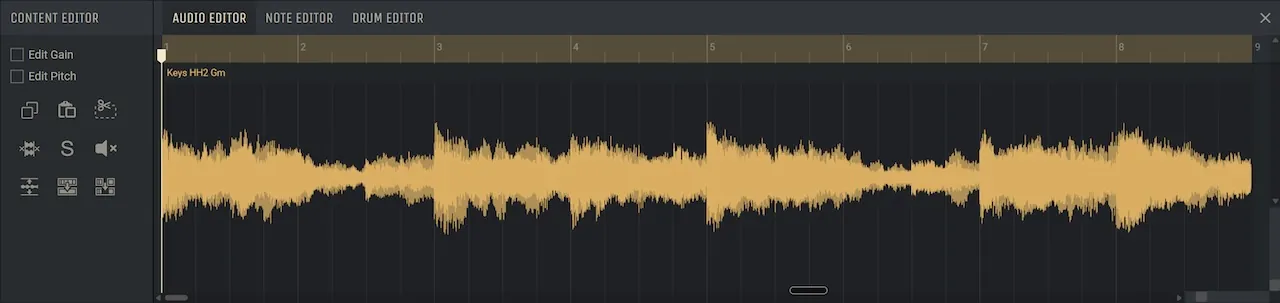
Um mit Audio zu arbeiten, konzentrieren wir uns auf die „Audio-Editor“ . Hier finden Sie erweiterte Audiobearbeitungswerkzeuge, die über einfaches Kopieren, Einfügen und Ausschneiden hinausgehen.
 Normalisieren – Bringt den Clip durch Anheben oder Absenken seines Gesamtpegels auf eine einheitliche Lautstärke. Stellen Sie sich das als Ausgleich vor, damit leisere Teile leichter zu mischen sind.
Normalisieren – Bringt den Clip durch Anheben oder Absenken seines Gesamtpegels auf eine einheitliche Lautstärke. Stellen Sie sich das als Ausgleich vor, damit leisere Teile leichter zu mischen sind. Stille trimmen – Schneidet leise Lücken automatisch aus. Standardmäßig Amped Studio alles unter -40 dB.
Stille trimmen – Schneidet leise Lücken automatisch aus. Standardmäßig Amped Studio alles unter -40 dB. Stille hinzufügen – Fügt an der Cursorposition einen leeren Bereich ein und erzeugt so eine Pause bei der Wiedergabe.
Stille hinzufügen – Fügt an der Cursorposition einen leeren Bereich ein und erzeugt so eine Pause bei der Wiedergabe. Durch Piepton ersetzen – Ersetzt einen Abschnitt durch einen Ton, nützlich zum Zensieren von Wörtern oder zum Maskieren von Material.
Durch Piepton ersetzen – Ersetzt einen Abschnitt durch einen Ton, nützlich zum Zensieren von Wörtern oder zum Maskieren von Material.-
 Alle Regionen zusammenführen – Kombiniert mehrere Bearbeitungen zu einem fortlaufenden Clip und sorgt so für eine übersichtliche Zeitleiste.
Alle Regionen zusammenführen – Kombiniert mehrere Bearbeitungen zu einem fortlaufenden Clip und sorgt so für eine übersichtliche Zeitleiste. -
 Bounce in Place – Rendert eine Region (zusammen mit ihren Effekten) sofort in eine neue Audiodatei. Dies ist wichtig, wenn Sie einen Effekt – beispielsweise Hall direkt in eine Gesangsaufnahme einbauen – einbinden und gleichzeitig das Projekt überschaubar halten möchten.
Bounce in Place – Rendert eine Region (zusammen mit ihren Effekten) sofort in eine neue Audiodatei. Dies ist wichtig, wenn Sie einen Effekt – beispielsweise Hall direkt in eine Gesangsaufnahme einbauen – einbinden und gleichzeitig das Projekt überschaubar halten möchten. - Rückwärts – Spielt den Ton rückwärts ab. Ein gängiger Kreativtrick beim Song-Arrangement ist es, einen Beckenschlag oder einen anderen Sample- oder Synth-Ton mit langem Ausklang in einen anschwellenden Riser-Effekt umzukehren. Um diese Funktion zu nutzen, klicken Sie mit der rechten Maustaste auf die Wellenform im Audio-Editor-Fenster und wählen Sie „Audioclip umkehren“.
- Tonhöhe bearbeiten – Erhöht oder senkt die Tonhöhe einer Region in Halbtonschritten. Funktioniert sowohl für subtile Korrekturen als auch für kreatives Sounddesign.
Zusammen machen diese Tools Amped Studio zu mehr als nur einem Online-MP3-Audio-Editor. Sie ermöglichen es Ihnen, Ihre Aufnahmen zu bereinigen, zu transformieren und zu übertragen und so die Lücke zwischen Rohfassung und fertigem Audio zu schließen. Egal, ob Sie Musik produzieren oder einen Podcast aufpolieren, Amped Studio ist die beste Sound-Editor-Software überhaupt – vor allem, da es komplett browserbasiert und kostenlos ist. Mit dieser Anleitung an Ihrer Seite wird Ihnen die Bearbeitung in Amped Studio nicht nur machbar, sondern auch erfrischend einfach. Jetzt, da Sie die Grundlagen beherrschen, können Sie loslegen und selbstbewusst mit der Bearbeitung beginnen.
Registrieren Sie sich kostenlos und erhalten Sie ein Projekt gratis